Հեղինակ:
Charles Brown
Ստեղծման Ամսաթիվը:
10 Փետրվար 2021
Թարմացման Ամսաթիվը:
1 Հուլիս 2024

Բովանդակություն
- Քայլել
- 4-ի մեթոդը 1. Օգտագործելով առցանց փոխարկումը
- 4-ի մեթոդ 2. Լուսանկարների խմբագրման ծրագրերի օգտագործումը
- 4-ի մեթոդը 3. Օգտագործելով նախադիտում Mac OS X- ում
- 4-ի մեթոդը 4. Google Drive- ի օգտագործումը
- Խորհուրդներ
Դյուրակիր փաստաթղթի ձևաչափի (pdf) ֆայլերը շատ օգտակար են տեքստի և պատկերների համատեղման համար: Դրանք կարող են բացվել ցանկացած համակարգչի վրա, և պատկերի որակը սովորաբար շատ բարձր է: Կարող է պատահել, որ դուք ստիպված լինեք PDF էջ մշակել, օրինակ, PowerPoint ներկայացմամբ, և ապա այն շատ օգտակար կլինի, եթե PDF- ն ունեք որպես JPEG: Մենք ձեզ ցույց կտանք մի քանի հեշտ և անվճար փոխարկման մեթոդներ Mac- ի և Windows- ի համար: Կարդացեք շարունակությունը:
Քայլել
4-ի մեթոդը 1. Օգտագործելով առցանց փոխարկումը
 Ընտրեք ֆայլերի փոխարկիչ ինտերնետում: Կան բոլոր տեսակի ծրագրեր, որոնք կարող են PDF- ը JPEG փոխակերպել, դուք վերբեռնում եք PDF ֆայլը, այնուհետև այն վերափոխվում է JPEG: Եթե ձեր PDF ֆայլում ունեք մի քանի էջ, յուրաքանչյուր էջը առանձին կվերածվի JPG- ի:
Ընտրեք ֆայլերի փոխարկիչ ինտերնետում: Կան բոլոր տեսակի ծրագրեր, որոնք կարող են PDF- ը JPEG փոխակերպել, դուք վերբեռնում եք PDF ֆայլը, այնուհետև այն վերափոխվում է JPEG: Եթե ձեր PDF ֆայլում ունեք մի քանի էջ, յուրաքանչյուր էջը առանձին կվերածվի JPG- ի:  Վերբեռնեք ֆայլը: Ձեր ընտրած փոխարկիչի համար կտտացրեք «Ընտրել ֆայլը» կոճակին: Bննեք ձեր համակարգիչը `PDF ֆայլը, որը ցանկանում եք վերբեռնել: Այս անվճար ծառայությունների թերություններից մեկն այն է, որ ձեզ հաճախ թույլատրվում է վերբեռնել առավելագույնը 25 ՄԲ ֆայլ («amամզարի» դեպքում դա 100 ՄԲ է, Smallpdf- ի դեպքում սահմանափակում չկա):
Վերբեռնեք ֆայլը: Ձեր ընտրած փոխարկիչի համար կտտացրեք «Ընտրել ֆայլը» կոճակին: Bննեք ձեր համակարգիչը `PDF ֆայլը, որը ցանկանում եք վերբեռնել: Այս անվճար ծառայությունների թերություններից մեկն այն է, որ ձեզ հաճախ թույլատրվում է վերբեռնել առավելագույնը 25 ՄԲ ֆայլ («amամզարի» դեպքում դա 100 ՄԲ է, Smallpdf- ի դեպքում սահմանափակում չկա): 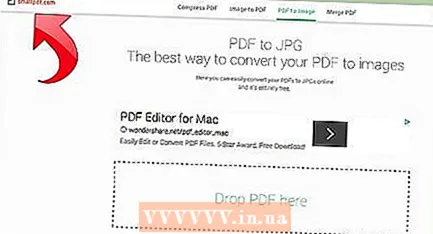 Որոշ ծրագրերի միջոցով դուք կարող եք նշել ՝ ուզում եք JPEG ճշգրիտ PDF- ի՞ց, թե՞ ուզում եք արդյունքները հանել:
Որոշ ծրագրերի միջոցով դուք կարող եք նշել ՝ ուզում եք JPEG ճշգրիտ PDF- ի՞ց, թե՞ ուզում եք արդյունքները հանել: Ընտրեք փոխարկման որակը: Լռելյայն կարգավորումը սովորաբար կազմում է 150 DPI, ինչը հանգեցնում է ողջամիտ որակի վերափոխման: Բայց դուք հաճախ կարող եք փոխել այն 300 DPI, ապա որակը շատ ավելի լավ կլինի, բայց ֆայլը նաև շատ ավելի մեծ կլինի:
Ընտրեք փոխարկման որակը: Լռելյայն կարգավորումը սովորաբար կազմում է 150 DPI, ինչը հանգեցնում է ողջամիտ որակի վերափոխման: Բայց դուք հաճախ կարող եք փոխել այն 300 DPI, ապա որակը շատ ավելի լավ կլինի, բայց ֆայլը նաև շատ ավելի մեծ կլինի: - Երբեմն ստիպված եք JPG- ն ընտրել որպես ցանկալի ձևաչափ: Այլ դեպքերում, JPG- ը լռելյայն պարամետր է:
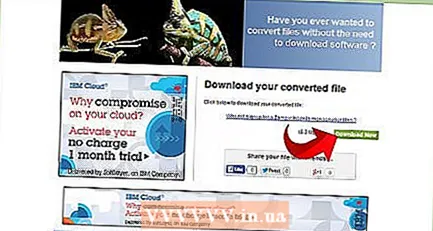 Ներբեռնեք փոխարկված ֆայլերը: Փոխակերպման համար պահանջվող ժամանակը կախված է ծառայությունից օգտվողների քանակից, ինչպես նաև ձեր ֆայլի չափից: Որոշ ծառայություններ ձեզ նամակ կուղարկեն, երբ փոխարկումը ավարտված է, մյուսները ձեզ էլփոստ կուղարկեն փոխարկված ֆայլով:
Ներբեռնեք փոխարկված ֆայլերը: Փոխակերպման համար պահանջվող ժամանակը կախված է ծառայությունից օգտվողների քանակից, ինչպես նաև ձեր ֆայլի չափից: Որոշ ծառայություններ ձեզ նամակ կուղարկեն, երբ փոխարկումը ավարտված է, մյուսները ձեզ էլփոստ կուղարկեն փոխարկված ֆայլով: - Եթե ֆայլը մի քանի էջ ունի, դուք կամ կստանաք բազմաթիվ հղումներ, կամ կարող եք միանգամից ներբեռնել ֆայլերը որպես ZIP ֆայլ:
4-ի մեթոդ 2. Լուսանկարների խմբագրման ծրագրերի օգտագործումը
 Բացեք Photoshop- ը, PaintShop Pro- ն կամ GIMP- ը: Photoshop- ը շատ թանկ է, PaintShop Pro- ն `մի փոքր ավելի էժան, իսկ GIMP- ն անվճար, բաց աղբյուրի ծրագիր է, որը ներառում է Photoshop- ի շատ գործառույթներ: Բոլոր ծրագրերի միջոցով դուք կարող եք արագ վերափոխել PDF ֆայլը JPG:
Բացեք Photoshop- ը, PaintShop Pro- ն կամ GIMP- ը: Photoshop- ը շատ թանկ է, PaintShop Pro- ն `մի փոքր ավելի էժան, իսկ GIMP- ն անվճար, բաց աղբյուրի ծրագիր է, որը ներառում է Photoshop- ի շատ գործառույթներ: Բոլոր ծրագրերի միջոցով դուք կարող եք արագ վերափոխել PDF ֆայլը JPG: 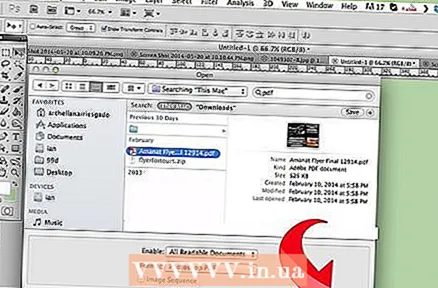 Բացեք PDF ֆայլը: Եթե ֆայլը բաղկացած է բազմաթիվ էջերից, կարող եք դրանք բեռնել որպես «Շերտեր» կամ «Պատկերներ»: Ընտրեք «Պատկերներ», ապա ավելի հեշտ է ամբողջ փաստաթուղթը փոխարկել:
Բացեք PDF ֆայլը: Եթե ֆայլը բաղկացած է բազմաթիվ էջերից, կարող եք դրանք բեռնել որպես «Շերտեր» կամ «Պատկերներ»: Ընտրեք «Պատկերներ», ապա ավելի հեշտ է ամբողջ փաստաթուղթը փոխարկել:  Imageանկացած պատկեր պահեք / արտահանեք որպես JPG: Photoshop- ում և PaintShop Pro- ում կտտացրեք «Պատկեր» -ին, այնուհետև «Պահել որպես»: Այժմ կարող եք ընտրել, թե ինչ որակի JPG եք ուզում: GIMP- ում կտտացրեք «Ֆայլ» կոճակին, ապա «Արտահանել» կոճակին: Ընտրեք JPG և ընտրեք ցանկալի որակը:
Imageանկացած պատկեր պահեք / արտահանեք որպես JPG: Photoshop- ում և PaintShop Pro- ում կտտացրեք «Պատկեր» -ին, այնուհետև «Պահել որպես»: Այժմ կարող եք ընտրել, թե ինչ որակի JPG եք ուզում: GIMP- ում կտտացրեք «Ֆայլ» կոճակին, ապա «Արտահանել» կոճակին: Ընտրեք JPG և ընտրեք ցանկալի որակը: - Կրկնեք սա յուրաքանչյուր առանձին էջի համար:
4-ի մեթոդը 3. Օգտագործելով նախադիտում Mac OS X- ում
 Բացել նախադիտումը Նախադիտումը OSX- ի հետ ստանդարտ ներկայացված ծրագիր է, որի միջոցով կարող եք դիտել և փոխարկել ֆայլերը: Եթե այն ձեր նավահանգիստում չէ, ապա այն կգտնեք ramsրագրերի ներքո:
Բացել նախադիտումը Նախադիտումը OSX- ի հետ ստանդարտ ներկայացված ծրագիր է, որի միջոցով կարող եք դիտել և փոխարկել ֆայլերը: Եթե այն ձեր նավահանգիստում չէ, ապա այն կգտնեք ramsրագրերի ներքո: 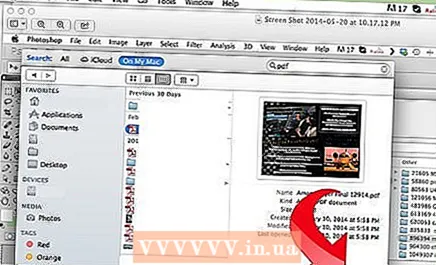 Բացեք PDF- ը: File ընտրացանկում ընտրեք «Բաց ...»: Նախադիտումը այժմ բացում է երկխոսություն, որտեղ կարող եք բացել մեկ կամ մի քանի ֆայլ: Հարմար է, եթե ցանկանում եք փոխել բազմաթիվ ֆայլեր
Բացեք PDF- ը: File ընտրացանկում ընտրեք «Բաց ...»: Նախադիտումը այժմ բացում է երկխոսություն, որտեղ կարող եք բացել մեկ կամ մի քանի ֆայլ: Հարմար է, եթե ցանկանում եք փոխել բազմաթիվ ֆայլեր  Կտտացրեք «Արխիվ» կետին և ընտրեք «Արտահանում»: Կհայտնվի երկխոսության տուփ, ընտրեք ցանկալի անունն ու վայրը և ընտրեք «Կառուցվածք» JPEG:
Կտտացրեք «Արխիվ» կետին և ընտրեք «Արտահանում»: Կհայտնվի երկխոսության տուփ, ընտրեք ցանկալի անունն ու վայրը և ընտրեք «Կառուցվածք» JPEG:  Կտտացրեք «Պահել» կոճակին: PDF ֆայլը այժմ կվերափոխվի և կստեղծվի նոր JPEG ֆայլ: Կարող եք բացել այս նոր ֆայլը լուսանկարների խմբագրման ծրագրերով, մշակել փաստաթղթերում կամ վերբեռնել ինտերնետում:
Կտտացրեք «Պահել» կոճակին: PDF ֆայլը այժմ կվերափոխվի և կստեղծվի նոր JPEG ֆայլ: Կարող եք բացել այս նոր ֆայլը լուսանկարների խմբագրման ծրագրերով, մշակել փաստաթղթերում կամ վերբեռնել ինտերնետում:
4-ի մեթոդը 4. Google Drive- ի օգտագործումը
 Ստեղծեք Google հաշիվ, եթե արդեն չունեք:
Ստեղծեք Google հաշիվ, եթե արդեն չունեք: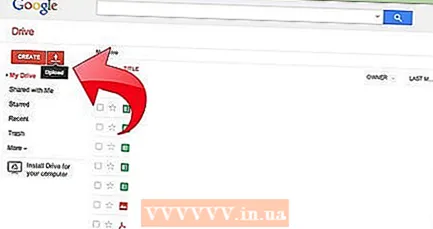 Վերբեռնեք ձեր PDF ֆայլը Google Drive- ում `կտտացնելով պատուհանի վերևի ձախ մասում գտնվող վերբեռնման կոճակին:
Վերբեռնեք ձեր PDF ֆայլը Google Drive- ում `կտտացնելով պատուհանի վերևի ձախ մասում գտնվող վերբեռնման կոճակին: Կտտացրեք փաստաթղթին ՝ այն բացելու համար: Որոշ ժամանակ անց փաստաթուղթը կցուցադրվի: Խոշորացնել առավելագույն մակարդակը ՝ լավագույն որակի համար:
Կտտացրեք փաստաթղթին ՝ այն բացելու համար: Որոշ ժամանակ անց փաստաթուղթը կցուցադրվի: Խոշորացնել առավելագույն մակարդակը ՝ լավագույն որակի համար:  Սեղմեք F12- ը `« Ստուգել տարրը »մուտք գործելու համար:
Սեղմեք F12- ը `« Ստուգել տարրը »մուտք գործելու համար:- Google Chrome- ում համոզվեք, որ ընտրված է «Elements» ներդիրը: Կտտացրեք խոշորացույցի պատկերակին և ձեր փաստաթղթի նախադիտման էջում կտտացրեք այն փաստաթուղթը, որը ցանկանում եք փոխարկել:
- Firefox- ում անհրաժեշտ է ակտիվացնել «Տեսուչ» ներդիրը: Տեսանյութը ընտրելու համար կտտացրեք ձեր փաստաթուղթը տեսուչի էկրանի վերևում (Google Drive- ում):
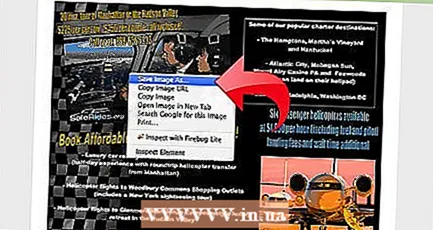 Որոնեք ընտրված հղումը: Ներքևում մոտ 4 տող կտեսնեք img src = "հղում դեպի ձեր jpg">:
Որոնեք ընտրված հղումը: Ներքևում մոտ 4 տող կտեսնեք img src = "հղում դեպի ձեր jpg">: - Աջ կտտացրեք այս հղմանը և ընտրեք «Բացել հղումը նոր ներդիրում»: Այժմ ձեր պատկերը պատրաստ է փրկելու:
Խորհուրդներ
- Եթե օգտագործում եք Fine Print (ցուցադրումը անվճար է, բայց ձեր ֆայլը ջրանշանավորվում է), տպեք այն «Fine Print» տպիչի վրա: Դրանից հետո այն կարող եք պահպանել որպես JPG ֆայլ:



